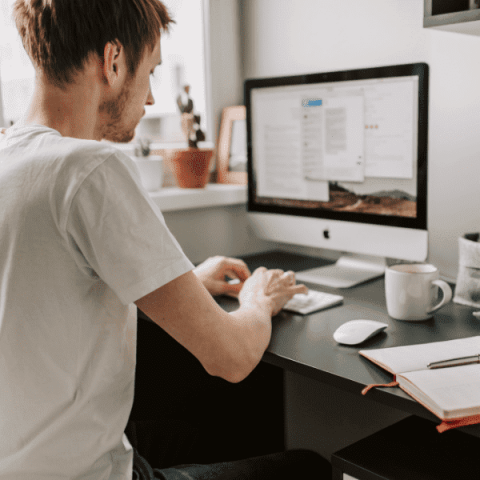O HD do seu PC é um dos componentes mais importantes do seu computador. Ele armazena todas as suas informações e as mantém seguras. Então, o que acontece se já não estiver funcionando corretamente?
É aí que o HDD Regenerator pode ser útil: esta ferramenta permite escanear o seu HD, localizar e reconstruir setores defeituosos no disco, que tornam suas informações ilegíveis.
O software ajuda a reverter alguns dos efeitos de setores defeituosos em seu HD, reparando áreas problemáticas para você poder continuar executando aplicações no PC – no melhor dos casos.
Nos piores cenários, o HDD Regenerator pelo menos pode ajudar recuperar partes de informações importantes antes que você substitua completamente seu disco.
Mas, será que ele realmente é tão milagroso como parece? É o que descobriremos neste artigo!
O que é o HDD Regenerator?
Em geral, o HDD Regenerator é um programa de reparo de HD (daí o nome) que pode reparar unidades danificadas sem afetar ou alterar os dados existentes. Como resultado, os dados anteriormente ilegíveis nos setores defeituosos se tornam acessíveis.
Como o HDD Regenerator funciona?
Quase todo HD já vêm de fábrica com alguns bad sectors. Sabendo disso, os fabricantes reservam um certo número de setores para o remapeamento.
Quando um setor ruim é encontrado, ele é marcado como “bad”. Se for possível a leitura – mesmo que instável – as informações contidas nele são copiadas para um dos setores reserva. Caso esteja ilegível, você perde os dados gravados naquele setor.
Quando todos os setores reserva são utilizados, os setores defeituosos do HD (conhecidos como bad blocks) começam a aparecer no disco.
O que o HDD Regenerator tenta fazer é uma releitura dos setores ruins e marcá-los como se estivessem bons.
Se não consegue, ele os marca como defeituosos e os remove do índice do disco. Com isso, a capacidade real do HD é levemente reduzida, pois estes setores serão subtraídos da capacidade total do disco.
Ou seja, o software fará múltiplos acessos sequenciais nos bad blocks tentando “regenerá-los”.
É aqui que está o grande problema: se a mídia ou a cabeça de leitura estiverem instáveis, a ferramenta poderá fazer dezenas (ou até centenas) de tentativas antes de tentar regenerar os setores. Após algum tempo, o HD pode simplesmente parar de responder e é por isso que sempre alertamos para que se houverem dados importantes no HD, não correr estes riscos e trazer para uma empresa de recuperação de dados em HDs como a Bot.
Varredura
O HDD Regenerator pode detectar problemas na unidade rapidamente. Ele verifica a superfície do disco rígido ignorando o sistema de arquivos e encontra setores defeituosos.
Isto é muito útil para determinar a localização desses setores defeituosos, especialmente em HDs que possuem muitos setores defeituosos.
Anula Bad blocks
O HDD Regenerator repara ou reformata setores, fazendo com que um setor ruim possa muitas vezes ser lido novamente. Isso porque marca os bad blocks como setores ruins e não salva mais nada lá, além de corrigir outros eventuais erros de leitura.
Quanto tempo leva para passar o HDD Regenerator?
O tempo que o processo pode durar, dependerá de quantas falhas o HD possui.
Já vimos relatos de usuários que levaram 4 horas até finalizar o processo, enquanto outros relataram de 4 a 16 dias. Quando o processo começa a demorar muito, deve-se ter atenção ao que alertamos a seguir.
HDD Regenerator demorando muito ou travado, o que fazer?
Quando o processo do HDD Regenerator demora a partir de 10 horas, isso significa que há algum problema dificultando a leitura do HD.
Nesse caso, em vez de ajudar, o HDD Regenerator pode piorar a situação, podendo quebrar as cabeças de leitura, danificando definitivamente seu HD e assim perdendo todos os dados contidos nele.
Portanto, caso o processo esteja travado ou demorando muito, o ideal é recorrer a uma empresa especializada em recuperação de HD.
HDD Regenerator é seguro?
É seguro, contanto que você saiba que o HDD Regenerator não serve para consertar setores. Ele apenas “maquia” estes setores com algum tipo de informação.
Assim, se você não precisa de dados e quer apenas tentar reparar a unidade, então pode tentar usar o HDD Regenerator – mas somente se houver muito poucos setores defeituosos.
Em outras palavras, caso sua intenção seja recondicionar um HD antigo com poucos bad blocks para gravar arquivos pouco importantes, o HDD Regenerator pode servir para esta função.
Caso contrário, você só vai estressar as cabeças de leitura e danificá-las. Novos setores defeituosos podem aparecer de novo muito facilmente – tornando o processo uma perda de tempo.
Pelo preço atual dos HDs, se você tiver certeza que seu HD tem bad blocks, o ideal é enviá-lo para um serviço de recuperação de dados profissional (caso você não tenha backup dos seus arquivos), descartá-lo e comprar um novo disco.
Basicamente, podemos descrever os prós e contras do HDD Regenerator da seguinte forma:
- Prós: instala em instantes, ocupa pouco espaço e é muito preciso em seu desempenho, suporta muitos tipos diferentes de discos rígidos, pode reparar aproximadamente 60% dos HDs e não afeta as informações existentes no seu disco rígido
- Contras: não recupera os arquivos. No caso de um grande arquivo como um vídeo, pode estar tudo bem com um frame corrompido ou um pouco de áudio estático. Já planilhas, fotos, arquivos compactados, documentos ou executáveis, seu conteúdo não é mais válido. Além disso, a execução do software pode ser extremamente lenta e arriscada caso você tenha uma unidade muito grande (como 1 TB) ou se houver muitos setores defeituosos em seu HD.
Reparar o HD com o HDD Regenetaror
Antes de iniciar a reparação do HD com o HDD Regenerator, vale lembrar que este software nem sempre consegue resolver problemas mecânicos, bad blocks, lentidão ou afins.
Além disso, se você não for experiente com este tipo de procedimento, o risco de destruir definitivamente seu HD – e, consequentemente, seus dados – é muito grande.
Por isso, considere enviar seu HD para um serviço especializado de recuperação de dados (como o da Bot) e substituí-lo por um novo.
Caso ainda queira arriscar reparar seu HD com o HDD Regenerator, siga os passos abaixo:
- Para começar, você deve fechar todos os programas ativos, exceto o HDD Regenerator, e encerrar os processos;
- Vá para a seção “Reparação” e selecione “Iniciar processo no Windows” na lista;
- Na próxima janela, você precisa selecionar um drive para que o HDD Regenerator inicie seu processo de reparação. A seguir, clique em “Iniciar processo”;
- Para selecionar o tipo de varredura e reparo de disco na lista de ações disponíveis, pressione “2” no teclado (correspondente à varredura normal) e a tecla “Enter”;
- Agora pressione “1” (que representa a opção “Verificar e reparar”) e “Enter” para verificar e fazer a reparação;
- Na nova janela, selecione o setor inicial pressionando “1” e a tecla “Enter”, após o qual o processo de verificação de erros será iniciado – cujo progresso é exibido na janela do software;
- Se forem encontrados erros durante a verificação, o HDD Regenerator os corrigirá;
- O processo demorará algum tempo. Após sua conclusão, você pode visualizar as informações sobre reparação e pressionar qualquer tecla para sair do prompt.
Como recuperar Bad blocks no HD?
- Baixe e instale o HDD Regenerator;
- Identifique e selecione o drive a ser reparado;
- Surgirá um prompt com algumas opções. Fazer uma pré-varredura só detectará setores defeituosos e/ou atrasados – o que leva praticamente o mesmo tempo que fazer uma verificação normal (que também executa a recuperação dos setores, enquanto a opção de pré-digitalização, não). Assim, caso queira apenas verificar seu HD, digite “1”. Se quiser verificar e já fazer a reparação, digite “2”;
- Se você optar por realizar uma verificação normal, terá algumas opções disponíveis. A escolha é sua, basta escolher entre as opções escanear e reparar (1), escanear, mas não reparar – apenas apresentar setores defeituosos (2) ou regenerar todos os setores em um intervalo (3);
- Durante o ciclo de verificação/reparo, você verá uma barra de progresso e quantos setores defeituosos foram identificados (representado pela letra “B”, em vermelho, no canto inferior esquerdo da tela) e quantos setores defeituosos foram reparados (representado pela letra “R”, em azul). Caso surja a letra “D”, é porque foram encontrados delays neste setor;
- Quando terminar, você pode visualizar os dados gerados do HDD Regenerator (delays detectados, setores que permanecem defeituosos, setores recuperados, novos setores defeituosos que surgiram/ressurgiram) e pressionar qualquer tecla para fechar o prompt.
Conclusão
O HDD Regenerator promete consertar setores defeituosos de um HD, o que chamamos de Bad Blocks. O software começa fazendo uma varredura pelo dispositivo para localizar esses setores defeituosos. Posteriormente, anula-os para não serem mais capazes de serem lidos.
A questão principal no caso do HDD Regenerator – motivo pelo qual não recomendamos o seu uso – é que o software força a leitura dos setores defeituosos, aumentando a carga imposta na cabeça de leitura, em muitos casos, causando sua quebra.
Além disso, ao ignorar esses setores defeituosos, o software não faz um alinhamento com o S.M.A.R.T. do HD e, com isso, o mapeamento é perdido, causando a perda de dados.
Sem falar que o processo se torna ainda mais perigoso caso você não tenha familiaridade com esse tipo de software.
Por isso, caso você perca seus dados no processo, recorra a um serviço de recuperação profissional, como o da Bot.
Recuperamos dados com 95% de sucesso há mais de uma década e atuamos com a sala limpa: um ambiente com partículas rigorosamente controladas, para garantir a integridade do seu HD.
Custeamos o envio do seu dispositivo a partir de qualquer localidade do Brasil e avaliamos seus dados em até 48 horas!
Seja um de nossos 100.000 casos resolvidos com sucesso: inicie já sua recuperação!